De nos jours, la plupart des gens sont connectés à Internet à l'aide d'un routeur au lieu d'un modem. L'une des principales différences dans l'utilisation d'un routeur est que la connexion de votre ordinateur au routeur est cachée derrière lui et n'est pas directement exposée à Internet contrairement à l'utilisation d'un modem. Il est généralement plus sûr, mais crée également un énorme problème, car de nombreuses applications qui fonctionnent sur Internet peuvent cesser de fonctionner. La solution consiste à transférer le port, ce qui peut être une tâche intimidante pour de nombreux utilisateurs car il a besoin de l'adresse IP, du numéro de port et du protocole de transport (TCP / UDP) corrects, sinon cela ne fonctionnera pas.
Heureusement, le processus de configuration de la redirection de port est devenu beaucoup plus facile au fil des ans. Au lieu de connecter le routeur à l'aide d'un client Telnet pour afficher les paramètres texte et de taper manuellement les commandes pour ajouter une configuration, la redirection de port est à peu près automatique de nos jours grâce à Universal Plug and Play (UPnP). Pour que la redirection de port automatique utilisant UPnP fonctionne, le logiciel et le routeur doivent prendre en charge cette fonction.
Dans cet article, nous vous montrerons comment ajouter ou vérifier la redirection de port dans votre routeur à l'aide d'un logiciel et également gérer les mappages de ports d'un routeur UPnP. L'utilisation de UPnP est le moyen le plus simple de transférer un port sans effectuer de modifications de configuration sur le routeur. Certains logiciels qui prennent en charge UPnP activent automatiquement cette fonctionnalité par défaut tandis que certains ont des options vous permettant de choisir de l'utiliser ou non. Un exemple est uTorrent où vous pouvez trouver les options pour activer le mappage de ports UPnP et le mappage de ports NAT-PMP dans ses préférences.

Après avoir activé le mappage des ports UPnP, il est tout aussi important de s'assurer qu'il fonctionne. Dans uTorrent, l'onglet Logger indique si le port a a été correctement mappé à l'aide de UPnP lors du démarrage d'un téléchargement. La capture d'écran ci-dessous montre que uTorrent a correctement mappé le port UDP et TCP 59155.
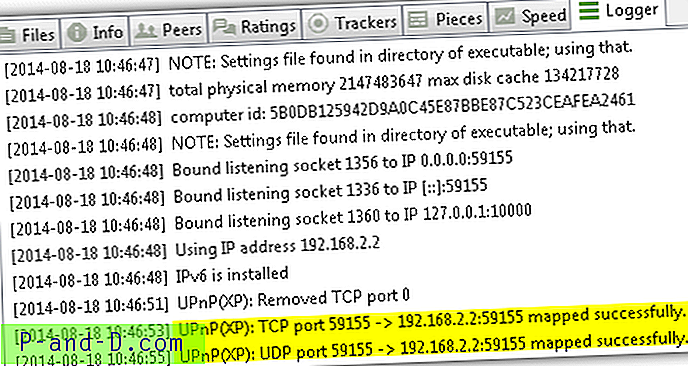
Si, pour des raisons inconnues, les ports ne sont pas mappés, voici 3 outils que vous pouvez utiliser pour créer automatiquement et facilement le transfert de port sur votre routeur.
1. UPnP PortMapper
Si l'application n'affiche pas l'état du mappage de port, vous pouvez utiliser un logiciel gratuit et portable appelé UPnP PortMapper. UPnP PortMapper est une application Java qui peut s'exécuter sur Windows, Linux et Mac OS X tant que Java est installé. Exécutez simplement UPnP PortMapper et cliquez sur le bouton Connecter qui lancera la recherche de routeurs dans votre réseau, connectez-vous à celui-ci et obtenez tous les mappages de ports.
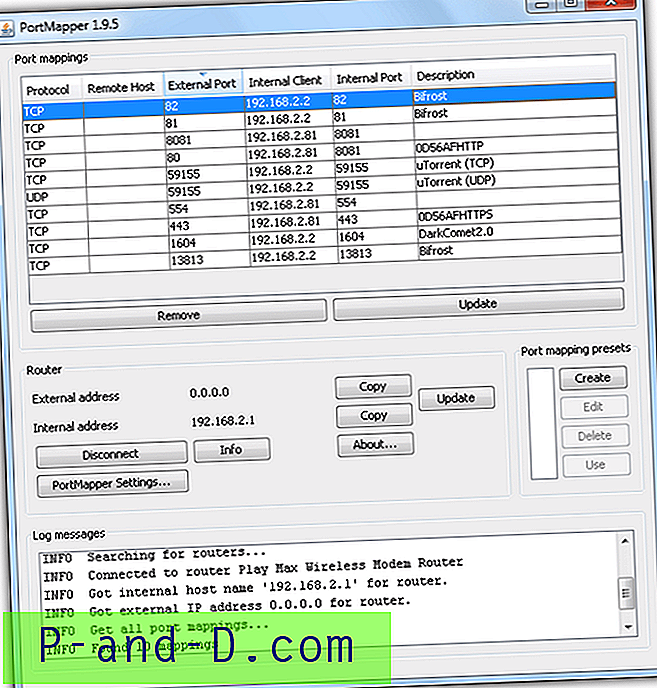
Non seulement PortMapper vous permet d'afficher les ports transférés, mais vous pouvez également ajouter ou supprimer des mappages de ports. Pour créer un mappage de port, cliquez sur le bouton Créer dans la zone Préréglages de mappage de port et une fenêtre «Modifier le préréglage de mappage de port» apparaîtra. Entrez une description du mappage de port, vous pouvez laisser l'hôte distant vide et cliquer sur le bouton Ajouter pour ajouter un seul port ou une plage à partir du bouton "Ajouter une plage de ports". Une fois que vous avez terminé d'ajouter les mappages de ports, assurez-vous de sélectionner le préréglage et de cliquer sur le bouton «Utiliser» pour que la modification prenne effet.
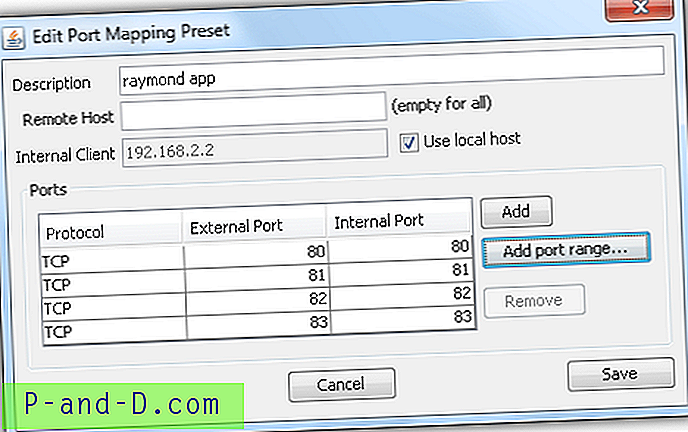
La fonctionnalité d'ajout de mappages de ports est très utile et pratique si l'application que vous utilisez nécessite une redirection de port mais ne prend pas en charge UPnP. Cela vous évite de vous connecter à l'interface d'administration de votre routeur et d'ajouter manuellement un port en avant. Le seul inconvénient est que le mappage des ports n'est pas permanent.
Télécharger UPnP PortMapper
2. Albertino Port Mapper
Albertino Port Mapper est un utilitaire gratuit et portable qui fait à peu près la même chose que UPnP PortMapper, sauf qu'il ne fonctionne pas sur Java. Le lancement du programme tentera automatiquement de déterminer si UPnP est pris en charge sur votre routeur.
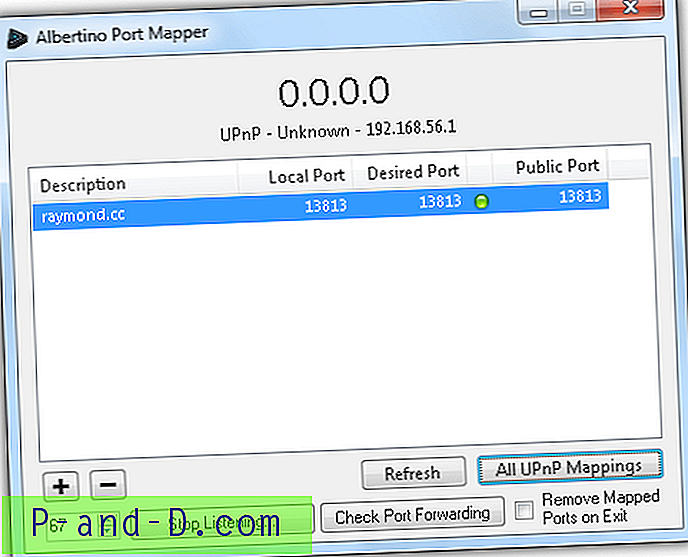
Le programme lui-même est explicite. Pour ajouter un mappage de port, cliquez simplement sur l'icône plus, entrez le port local et public, sélectionnez le protocole et éventuellement entrez une description pour ce mappage. Cliquez sur le bouton Ajouter un mappage et le port commencera à être transféré instantanément. Vous pouvez afficher tous les ports mappés UPnP en cliquant sur le bouton «Tous les mappages UPnP». La seule fonctionnalité dont nous ne sommes pas sûrs est le bouton «Commencer l'écoute» et la flèche numérique haut / bas à côté.
Télécharger Albertino Port Mapper
3. Transfert de port simple
Un autre outil qui peut automatiquement aider à configurer la redirection de port dans votre routeur est la redirection de port simple . Contrairement à UPnP PortMapper et Albertino Port Mapper, le transfert de port simple fonctionne comme une macro Web qui se connecte automatiquement à la page d'administration Web de votre routeur à l'aide des informations de connexion fournies et apporte des modifications directement dans votre routeur.
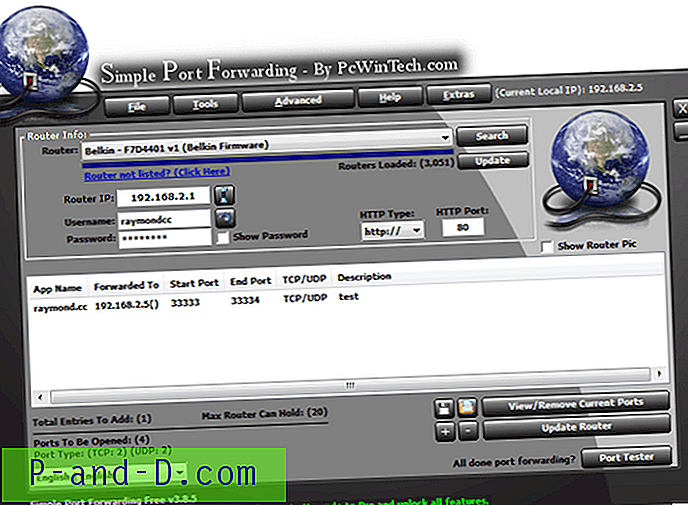
Évidemment, le transfert de port simple ne fonctionnera que sur les routeurs répertoriés dans sa base de données (actuellement 3075 routeurs) car chaque étape automatisée doit être précise, sinon la configuration du transfert de port échouera. Si votre routeur n'est pas répertorié, vous pouvez utiliser leur outil «Capture d'écran du routeur» pour capturer des captures d'écran et le code HTML de chaque page de la configuration de votre routeur et l'envoyer pour qu'il soit inclus dans leur base de données.
Télécharger Simple Port Forwarding
Notes supplémentaires : Il y a deux shareware (PFConfig par Portforward.com et Router Port Forwarding) dont nous avons constaté qu'il prétend configurer automatiquement le routeur et ajouter la redirection de port, mais malheureusement il n'est pas possible de tester car la version d'essai vous empêche d'ajouter un port en avant.





